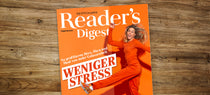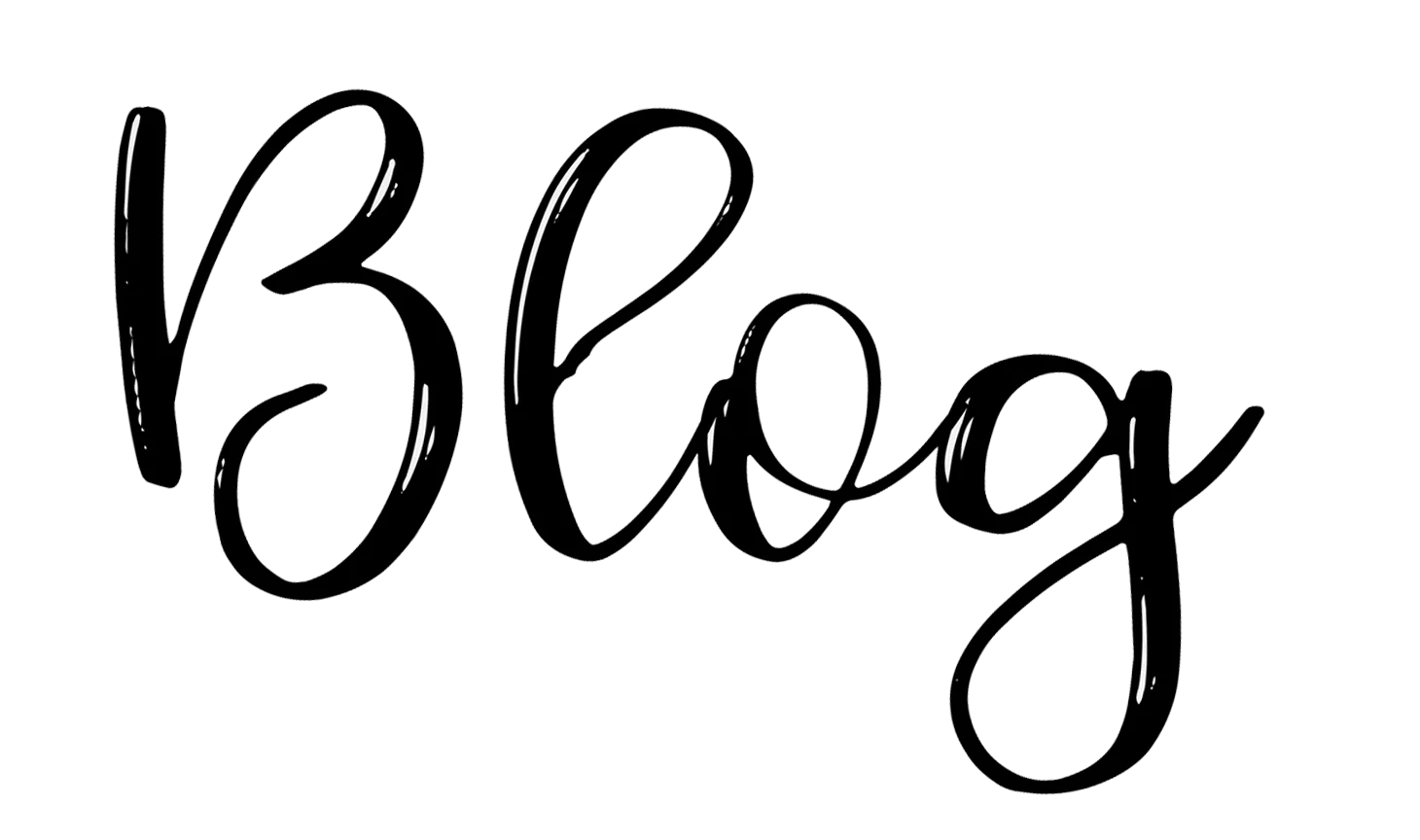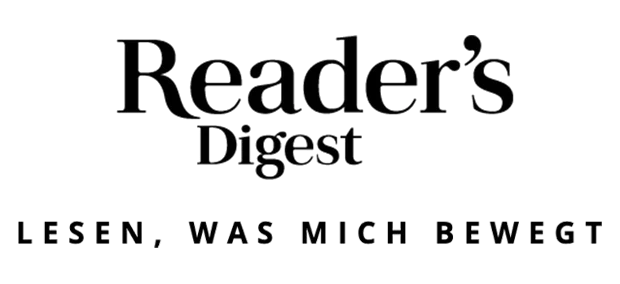Anleitung: Anschluss eines smarten Heizkörper-Thermostates
Step-by-step: Wie sie Ihren smarten Heizkörperthermostat richtig anschließen.

©
Das brauchen Sie dafür: Einen Rechner/ Notebook oder ein Smartphone/ Tablet, einen Internetzugang, eine Smart Home-Basisstation/ Bridge und den Tado Thermostat.
So geht’s:
Die Heizungsspezialisten von Tado bieten einfach zu installierende Einsteigermodelle. Im Starter-Kit ist alles enthalten, was man fürs smarte Heizen benötigt: zwei digitale Heizkörperthermostate samt Bridge (Steuereinheit), erweiterbar mit beliebig vielen Thermostaten. Das System ist kompatibel mit Mac und PC. Die Steuerung erfolgt über den Web-Browser oder mittels einer App. Die Tado-Thermostate lassen sich mit Amazon Echo und Google Home über die Stimme steuern. Eine Anbindung an Apple-HomeKit und Conrad Connect ist möglich. Angeboten wird ferner ein Raumthermostat, mit dem sich sämtliche Einzelthermostate zusammenfassen und auch Fußbodenheizungen einbinden lassen.
- Bridge (Steuereinheit) installieren
Rufen Sie die Seite my.tado.com auf und legen Sie einen Account an. Verbinden Sie die Bridge, also die Steuereinheit, mit beiliegendem Netzwerkkabel mit dem Router. Zur Stromversorgung entweder das Netzteil verwenden oder über USB-Kabel den Router als Stromquelle nutzen. Registrieren Sie die Bridge mit ihrer Seriennummer auf der Tado-Seite.
- Thermostat montieren
Altes Thermostat abschrauben. Sitzt es fest, nehmen Sie eine Kombizange zu Hilfe, um die Rändelschraube vorsichtig zu lösen. Halterung des Tado-Thermostates abziehen und auf das Heizkörperventil schrauben. Drücken Sie den Pairing-Knopf (die Verbindungstaste) am Regler und stellen Sie so die Verbindung zur Bridge her. Dann den Regler auf die Halterung aufsetzen und durch Drehen arretieren. Anschließend Thermostat registrieren mit der aufgeklebten Seriennummer.
- Thermostat konfigurieren
Das Thermostat hat jetzt über die Bridge die Verbindung zum Tado-Cloud-Dienst hergestellt. Geben Sie nun an, in welchem Raum Sie es montiert haben. Zur Montage weiterer Thermostate wiederholen Sie Schritt 2. Definieren Sie auf der My.Tado.com-Seite für die einzelnen Räume Tag- und Nachtphasen mit Temperaturvorgaben.
- Geofencing einrichten
In Kombination mit Mobilgeräten wie Smartphone und Tablet erlauben die Tado-Thermostate eine ortsabhängige, automatische Steuerung (Geofencing). Hierzu zunächst Ihre Wohnungsadresse auf der Tado-Seite eintragen. Anschließend installieren Sie über den zu Ihrem Mobilgerät passenden App-Store die Tado-App. Unterstützt werden Android, Windows und iOS. Über die App lassen sich die Thermostate über den Cloud-Dienst auch von unterwegs steuern.